In Lightspeed eCom können Sie Produktdetails wie Preis, Steuern, Bestand, Kennung und Größe für jede Produktvariante individuell verwalten.
Folgende Optionen stehen Ihnen zur Konfiguration Ihrer Produktvariante zur Verfügung:
So verwalten Sie die Einstellungen einer Produktvariante:
- Klicken Sie in der linken Menüleiste des Back Office auf Produkte.
- Scrollen Sie zum Abschnitt LAGERBESTAND & PRODUKTVARIANTEN.
- Wählen Sie den Titel einer Variante aus, um auf deren Einstellungen zuzugreifen.
- Anschließend wird Ihnen ein Pop-up-Fenster mit den Einstellungen der ausgewählten Variante angezeigt. In diesem Fenster können Sie Ihre Produktvariante konfigurieren.
Titel anpassen
So bearbeiten Sie den Titel einer Produktvariante:
- Geben Sie oben auf der Seite in das Feld neben TITEL den gewünschten Variantentitel ein, zum Beispiel Rot, L oder Blau, XL.

Preise bearbeiten
In diesem Abschnitt erfahren Sie, wie Sie Preise, Steuern und Kosten einer Produktvariante bearbeiten können.
- Gehen Sie folgendermaßen vor:Wählen Sie den Titel der gewünschten Variante aus.
- Scrollen Sie zum Abschnitt PREISE.
- Passen Sie die folgenden Einstellungen an Ihre jeweilige Region an:
Wählen Sie Ihre Region aus:
Preis – Geben Sie den Preis ein, den Sie Ihren Kunden für das Produkt in Rechnung stellen wollen.
Alter Preis – Falls das Produkt verbilligt ist, geben Sie hier den alten Preis ein. Dieser wird durchgestrichen neben dem neuen Preis angezeigt, damit Ihre Kunden den Preisnachlass sehen können.
Steuersatz – Je nach Produkt können unterschiedliche Steuersätze gelten. Um den zutreffenden Steuersatz auswählen zu können, müssen Sie diesen zunächst unter Einstellungen > ZAHLUNGSEINSTELLUNGEN > Steuern erstellen. Informationen zu Steuersätzen finden Sie hier.
Art der Besteuerung – Seit dem 1. Januar 2015 ist die Umsatzsatzsteuer auf Einnahmen durch Telekommunikation, Radio- und Fernsehsendungen sowie elektronische (digitale) Dienstleistungen auf Grundlage des Steuersatzes in dem Land zu berechnen, in dem der Kunde wohnt. Zuvor war die Umsatzsteuer für elektronische Dienstleistungen auf Grundlage des Steuersatzes in dem Land zu berechnen, in dem das Unternehmen ansässig war. Als Besitzer eines Online-Shops sind Sie verpflichtet, anzugeben, welche Produkte zu elektronischen Dienstleistungen zählen. Für diese Produkte können Sie unter „Steuerrecht“ die Option „Elektronische Dienstleistung“ auswählen.
Grundpreis – Geben Sie hier den Grundpreis pro Einheit, Gewicht oder Volumen an. Sie können aus einer Vielzahl von Mengeneinheiten wählen, wie zum Beispiel Gramm, Liter und Quadratzentimeter. Wenn Ihnen diese Optionen nicht angezeigt werden, können Sie sie ganz einfach aktivieren. Klicken Sie dazu in der linken Menüleiste im Back Office auf SYSTEM > Einstellungen > SHOP-EINSTELLUNGEN > Workflow. Die Preise pro Einheit werden Ihren Kunden nur angezeigt, wenn sie Produkte vergleichen.
Maßeinheit – Wählen Sie aus einer Vielzahl von Einheiten jene aus, für die Sie den Grundpreis angegeben haben.
Zusatzkosten – Wählen Sie die zutreffenden Zusatzkosten aus. Diese können Sie erstellen, indem Sie in der linken Menüleiste auf SYSTEM > Einstellungen > ZAHLUNGSEINSTELLUNGEN > Zusatzkosten klicken.
Einkaufspreis – Der Betrag, den Sie für das Produkt bezahlen müssen. Dieser wird Ihren Kunden nicht angezeigt.

Preis – Geben Sie den Preis ein, den Sie Ihren Kunden für das Produkt in Rechnung stellen wollen.
Alter Preis – Falls das Produkt verbilligt ist, geben Sie hier den alten Preis ein. Dieser wird durchgestrichen neben dem neuen Preis angezeigt, damit Ihre Kunden den Preisnachlass sehen können.
Steuern automatisch berechnen – Wir empfehlen Ihnen, diese Einstellung aktiviert zu lassen, da manuelle Steuersätze nicht unterstützt werden. In dem Artikel Steuern konfigurieren finden Sie Informationen dazu, wie Sie für alle Shops automatische Steuersätze einrichten können.
Zusatzkosten – Wählen Sie die zutreffenden Zusatzkosten aus. Diese können Sie erstellen, indem Sie in der linken Menüleiste auf SYSTEM > Einstellungen > ZAHLUNGSEINSTELLUNGEN > Zusatzkosten klicken.
Einkaufspreis – Der Betrag, den Sie für das Produkt bezahlen müssen. Dieser wird Ihren Kunden nicht angezeigt.
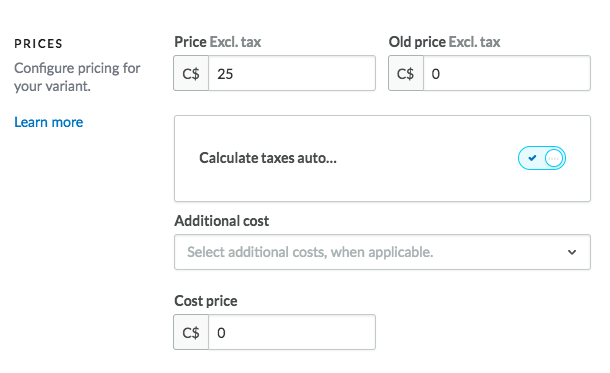
Kennungen bearbeiten
In diesem Abschnitt erfahren Sie, wie Sie die Barcodes der Produktvarianten, wie zum Beispiel UPC oder EAN, sowie Artikelnummern bearbeiten können.
- Wählen Sie den Titel der gewünschten Variante aus.
- Scrollen Sie zum Abschnitt KENNUNGEN.
- Dort können Sie die folgenden Einstellungen anpassen:
Artikelnummer – Die Nummer, die Sie einem Produkt zuteilen, um es in Ihrem Online-Shop zu identifizieren. Diese Artikelnummer wird auf Rechnungen und Lieferscheinen vermerkt und kann zudem genutzt werden, um das Produkt in Ihrem Online-Shop oder Back Office zu suchen.
Barcode – Europäische Artikelnummer, die auch als Strichcode bekannt ist. Wenn Sie einen Barcodescanner verwenden, geben Sie einen Barcode ein.
SKU – „Stock Keeping Unit“, die Anzahl der Lager, in denen Produkte aufbewahrt werden. Diese Angabe wird auf den Lieferschein gedruckt.
HS-Code – Geben Sie einen Code entsprechend dem Harmonisierten System ein. Weitere Informationen zum Einrichten von HS-Codes finden Siehier.
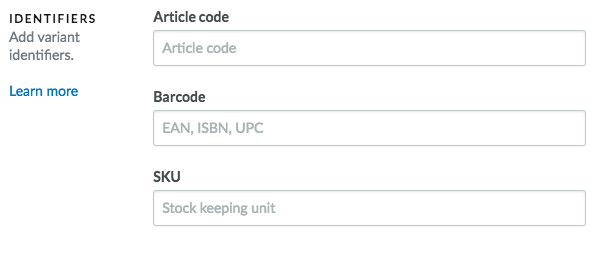
Maße einer Produktvariante bearbeiten
Sie können das Gewicht und die Maße einer Variante anpassen.
- Wählen Sie den Titel der gewünschten Variante aus.
- Scrollen Sie zum Abschnitt GEWICHT/GRÖSSEN.
- Dort können Sie die folgenden Einstellungen anpassen:
Gewicht – Geben Sie das Gewicht des Produkts an, da die Höhe der Versandkosten davon abhängt. Wenn Sie mehrere Versandmethoden mit jeweils unterschiedlichen Versandkosten anbieten, empfehlen wir Ihnen, das Produktgewicht so genau wie möglich anzugeben. Das System bestimmt dann in Abhängigkeit von dem eingegebenen Gewicht die beste Versandmethode. Sollten Sie für alle Ihre Produkte die gleichen Versandkosten berechnen oder beispielsweise bei herunterladbaren Artikeln keine Versandkosten in Rechnung stellen, belassen Sie das Gewicht bei 0 (null). Das Gewicht wird Ihren Kunden im Online-Shop nur angezeigt, wenn sie Produkte vergleichen.
Volumen – Diese Feld ist nur notwendig, wenn Sie mit dem Versanddienstleister Paazl zusammenarbeiten. Es wird nur in Ihrem Online-Shop angezeigt.
Matrix – Geben Sie die Abmessungen des Produkts an. Diese Angaben werden Ihren Kunden nur angezeigt, wenn sie Produkte vergleichen. Die Option Matrix ist nur notwendig, wenn Sie mit dem Versanddienstleister Paazl zusammenarbeiten. Jede Matrix kann eine eigene Preisgruppe haben. Wenn ein Produkt beispielsweise sehr leicht ist, aber aufgrund seiner Abmessungen eine große Versandverpackung benötigt, können Sie eine andere Matrix als bei normalen Verpackungen verwenden.
Colli – Die Mehrzahl von „Collo“ (Paket) steht für die individuelle Verpackungseinheit für einen Versand. Konfigurieren Sie diese Option, wenn Sie für den Versand eines bestimmten Produktes mehrere Einheiten benötigen. Die Option Collo ist nur notwendig, wenn Sie mit dem Versanddienstleister Paazl zusammenarbeiten.

Einstellungen zu Lagerbestand & Rückständen von Produktvarianten festlegen
Sie können das Gewicht und die Maße einer Variante anpassen.
- Wählen Sie den Titel der gewünschten Variante aus.
- Scrollen Sie zum Abschnitt LAGERBESTAND.
- Dort können Sie die folgenden Informationen anpassen:
Überwachung des Lagerbestands – Lassen Sie diesen Schalter auf aktiviert stehen, damit keine Käufe von Waren stattfinden, die nicht vorrätig sind. Deaktivieren Sie diese Funktion nur, wenn der Lagerbestand für diese Variante unwichtig oder nicht vorhanden ist. Weitere Informationen dazu finden Sie hier.
Bestellungen im Rückstand erlauben – Lassen Sie diesen Schalter auf deaktiviert stehen, damit keine Käufe von Waren stattfinden, die nicht vorrätig sind. Aktivieren Sie die Funktion nur, wenn Sie Käufe von Waren zulassen wollen, die vorübergehend nicht vorrätig sind. Weitere Informationen dazu finden Sie hier.
Menge – Geben Sie für jedes Produkt den Anfangsbestand ein. Die Menge ändert sich dann automatisch, wenn ein Produkt bestellt wird.
Benachrichtigung bei einem Bestand unter – Wenn Sie die Option Überwachung des Lagerbestands aktiviert haben, werden Sie automatisch benachrichtigt, sobald der Lagerbestand unter das angegebene Minimum sinkt. Geben Sie den Minimalwert ein.
Mindestlagerbestand – Geben Sie eine Ziffer ein, um Lagerbestand zu reservieren. Weitere Informationen dazu finden Sie hier.

Bestellbeschränkungen einer Variante anpassen
Sie können das Gewicht und die Maße einer Variante anpassen.
- Wählen Sie den Titel der gewünschten Variante aus.
- Scrollen Sie zum Abschnitt BESCHRÄNKUNGEN.
- Dort können Sie die folgenden Informationen bearbeiten:
Minimaler/maximaler Bestellumfang – Wenn Sie Bestellbeschränkungen festlegen möchten, geben Sie hier an, welche Menge eines Produkts Ihre Kunden mindestens und höchstens kaufen müssen bzw. können.
